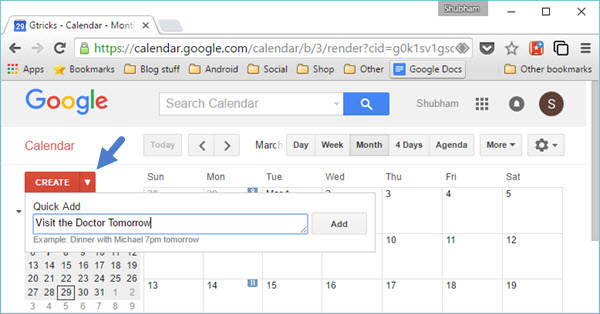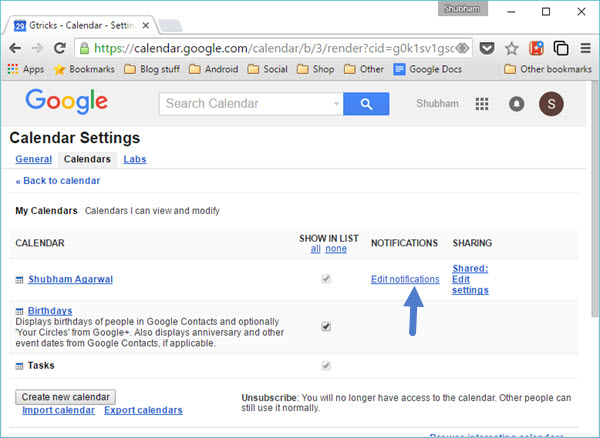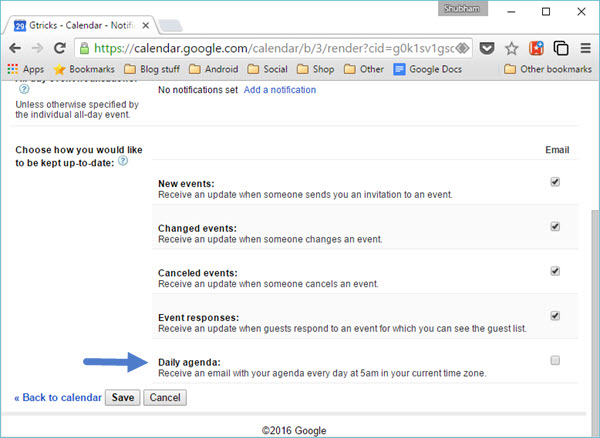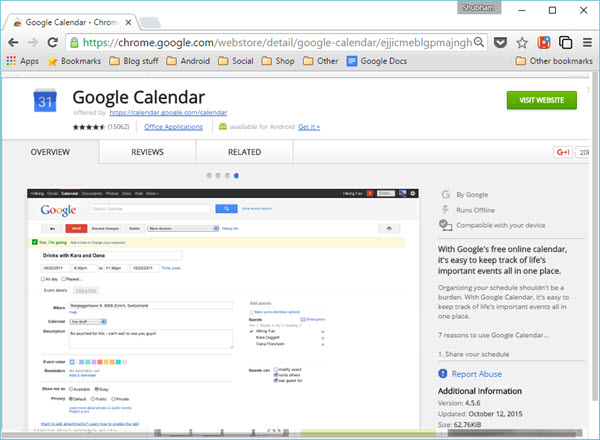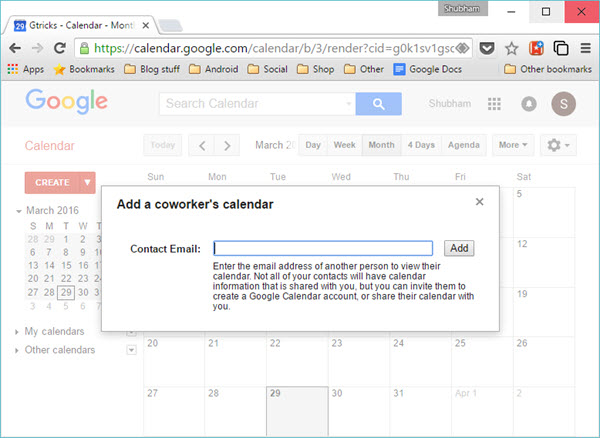5 порад щодо Календаря Google, про які варто знати
Служба календаря Google існує вже деякий час і протягом багатьох років отримує значні оновлення та інтелектуальні функції. Однак через комплексний дизайн не так багато людей дізнаються про все, що в ньому міститься. Тому ми розповідаємо про п'ять порад, які полегшать вам життя.
#. Швидко додайте подію за допомогою природної мови
Функція швидкого додавання в Календарі Google дозволяє швидко додати зустріч або подію до вашого розкладу. Вам не потрібно вибирати будь-які дати чи час окремо. Для введення вводиться природна мова, наприклад, «Відвідайте стоматолога завтра». Це те, до чого ми вже звикли робити в Google Асистенті, і вірте чи ні, але він доступний у службі календаря Google. У випадку, якщо ви не Не вказуйте час або дату, вас буде перенаправлено до повного інтерфейсу для додавання події.
Текстове поле швидкого додавання доступне, натиснувши маленьку стрілку поруч із кнопкою «Створити». Введіть потрібну дію та натисніть Enter. Це воно.
#. Отримайте номери тижнів у Календарі Google
За замовчуванням календар Google не показує номер тижня. Однак за кілька кроків ви можете їх легко отримати. Щоб отримати номери тижнів, натисніть спадне меню за допомогою стрілки праворуч від «Інші календарі». Торкніться «Переглянути цікаві календарі» і перейдіть на вкладку «Ще».
Підпишіться на календар «Числа тижня» і готово. Тепер ви бачитимете числа на початку кожного тижня.
#. Отримуйте щоденний розклад електронною поштою в Календарі Google
Зазвичай користувачі встановлюють сторонні додатки, щоб отримати розклад дня для планування свого дня. Однак Google пропонує своє вирішення проблеми за допомогою функції «Daily Agenda» в Google Calendar. Щоб увімкнути це, увійдіть у меню налаштувань і в розділі «Календарі» натисніть «Редагувати сповіщення» для календаря, який ви хочете отримувати щоденні електронні листи. Поставте прапорець у полі «Щоденний розклад» внизу та натисніть «Зберегти».
#. Установіть розширення Календар Google для Chrome для офлайн-доступу
Це може засмучувати, якщо ви не можете отримати доступ до своїх зустрічей без доступу до Інтернету. На щастя, Google пропонує рудиментарне розширення Chrome, яке поставляється з підтримкою офлайн. Після встановлення розширення Google Calendar ви матимете доступ до календарів, навіть якщо ви не підключені до Інтернету. Інтерфейс і набір функцій абсолютно не відрізняються від веб-сайту, тому вам не доведеться витрачати час на звикання.
#. Додайте календар друга до свого календаря Google
Ви також можете додати шар календаря вашого друга, якщо вам потрібно, з його дозволу, очевидно. Незалежно від того, чи це груповий проект, чи робота асистента, ця функція значно полегшує відстеження чийогось розкладу. Щоб додати чийсь календар до свого облікового запису, торкніться стрілки спадного меню «Інші календарі» та натисніть «Додати календар колеги». Тоді вам потрібно буде ввести його електронну адресу, яка надішле іншій особі запит від вас. Щойно вони приймуть це, їхній календар буде синхронізовано з вашим.
Це було все. Сподіваюся, це було корисно, і повідомте нам у розділі коментарів нижче, якщо ми щось пропустили.